
Sisukord:
- Autor John Day [email protected].
- Public 2024-01-30 08:47.
- Viimati modifitseeritud 2025-01-23 14:40.


Selles õpetuses õpime, kuidas tuvastada jõutundlikku takistit (FSR) rakendavat jõudu ja kuvada see OLED -ekraanil + määrame piirid rohelise ja punase LED -iga.
Vaata näidisvideot.
Samm: mida vajate


- Arduino UNO (või mõni muu Arduino)
- Jõuandur
- OLED ekraan
- PUNANE & ROHELINE LED
- 1K oomi takisti
- Jumper juhtmed
- Leivalaud
- Visuino programm: laadige alla Visuino
Samm: käivitage Visuino ja valige Arduino UNO juhatuse tüüp
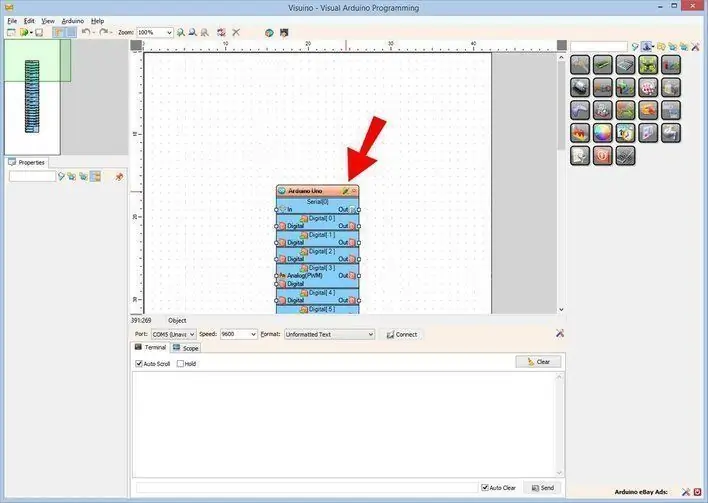
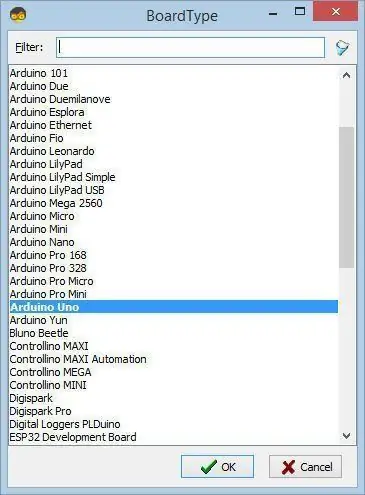
Arduino programmeerimise alustamiseks peab teil olema Arduino IDE installitud siit:
Pange tähele, et Arduino IDE 1.6.6 -s on kriitilisi vigu. Veenduge, et installite 1.6.7 või uuema versiooni, vastasel juhul see juhend ei tööta! Kui te pole seda teinud, järgige selles juhendis toodud juhiseid Arduino IDE seadistamiseks Arduino UNO programmeerimiseks! Samuti tuleb installida Visuino: https://www.visuino.eu. Visuino käivitamine nagu esimesel pildil
Samm: lisage Visuino komponendid

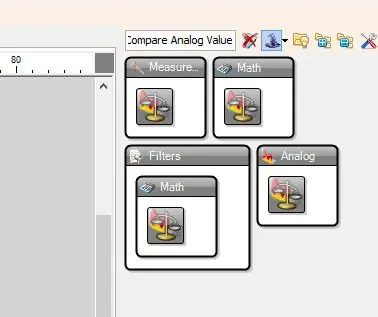
- Lisage komponent "SSD1306/SH1106 OLED Display (I2C)"
- Lisage 2x komponent „Võrdle analoogväärtust”
4. samm: Visuino komplekti komponentides

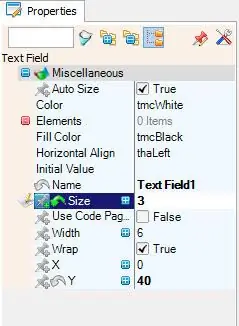
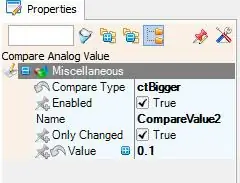
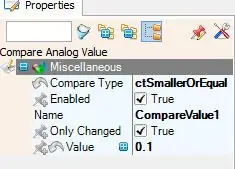
- Topeltklõpsake komponenti "DisplayOLED1" ja lohistage dialoogiaknas "Elements" vasakule "Tekstiväli"
- valige paremal "Tekstiväli1" ja atribuutide aknas määrake suurus: 3 ja Y: 40
- Valige komponent "CompareValue1" ja atribuutide akna komplektis Võrdle tüüp: ctSmallerOrEqualand väärtus: 0,1 "CompareValue1" kasutatakse rohelise LED -i käivitamiseks, see tähendab, et kui sisendväärtus on väiksem või võrdne 0,1, käivitab LED
- Valige komponent "CompareValue2" ja atribuutide akna komplektis Võrdle tüüp: ctBigger
ja väärtus: 0,1 "CompareValue2" kasutatakse punase LED -i käivitamiseks, see tähendab, et kui sisendväärtus on suurem kui 0,1, käivitab punane LED
Samm 5: Visuino Connecti komponentides
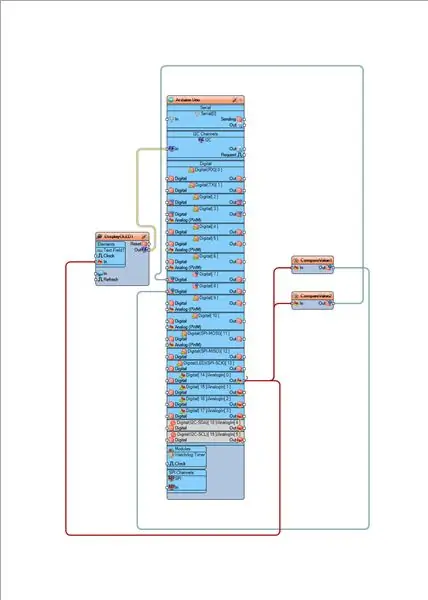
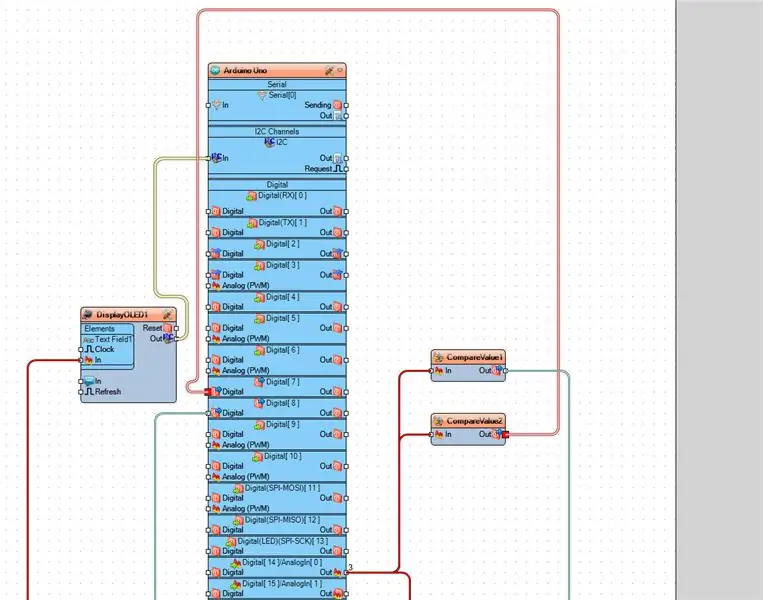
- Ühendage Arduino analoogväljundi tihvt [0] komponendi tihvtiga „CompareValue1” [sisend]
- Ühendage Arduino analoogväljundi tihvt [0] komponendi tihvtiga „CompareValue2” [sisend]
- Ühendage Arduino analoogväljundi tihvt [0] komponendi "DisplayOLED1> tekstiväli1" tihvtiga [In]
- Ühendage "DisplayOLED1" komponent Arduino I2C tihvtiga [In]
- Ühendage komponendi tihvt „VõrdleVäärtus 1” [väljund] Arduino digitaalse tihvtiga [8]
- Ühendage komponendi tihvt „VõrdleVäärtus 2” [väljund] Arduino digitaalse tihvtiga [7]
Samm: genereerige, kompileerige ja laadige üles Arduino kood
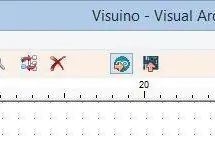
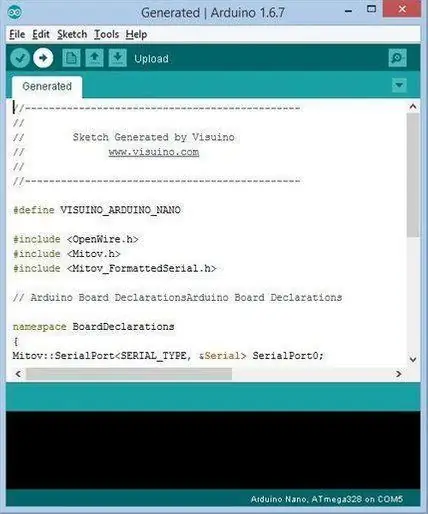
Visuinos vajutage Arduino koodi genereerimiseks F9 või klõpsake pildil 1 näidatud nuppu ja avage Arduino IDE
Klõpsake Arduino IDE -s koodi koostamiseks ja üleslaadimiseks nuppu Laadi üles (pilt 2)
7. samm: mängige
Kui lülitate Arduino UNO mooduli sisse ja vajutate jõuanduri andurit, peaksite OLED -ekraanil nägema muutuvat numbrit ja roheline LED peaks süttima, kuid kui jõuate piirini, peaks punane LED helendama.
Palju õnne! Olete oma projekti Visuinoga lõpetanud. Lisatud on ka Visuino projekt, mille ma selle Instructable jaoks lõin, saate selle siit alla laadida ja Visuinos avada:
8. samm: ahel
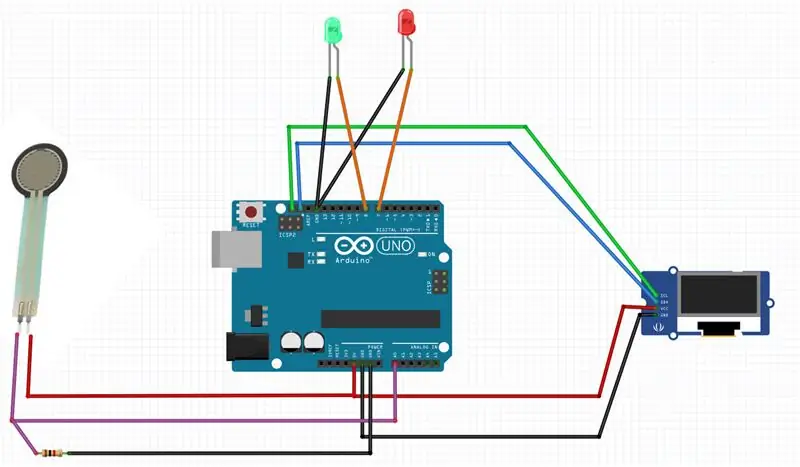
- Ühendage Arduino positiivne tihvt [5V] OLED -tihvtiga [VCC] ja sundige anduri tihvt [1]
- Ühendage Arduino negatiivne tihvt [GND] OLED -pistikuga [GND]
- Ühendage OLED -ekraani tihvt [SDA] Arduino tihvtiga [SDA]
- Ühendage OLED -ekraani tihvt [SCL] Arduino tihvtiga [SCL]
- Ühendage jõuanduri tihvt [2] Arduino analoogpistikuga [0]
- Ühendage jõuanduri tihvt [2] 1K oomi takistiga
- Ühendage takisti teine pool Arduino negatiivse tihvtiga [GND]
- Ühendage roheline LED negatiivne tihvt Arduino tihvtiga [GND]
- Ühendage roheline LED -positiivne tihvt Arduino digitaalse tihvtiga [8]
- Ühendage punane LED negatiivne tihvt Arduino tihvtiga [GND]
- Ühendage punane LED positiivne tihvt Arduino digitaalse tihvtiga [7]
Soovitan:
Tuhmumine/LED -i/heleduse reguleerimine potentsiomeetri (muutuva takisti) ja Arduino Uno abil: 3 sammu

Tuhmumine/LED -i/heleduse reguleerimine potentsiomeetri (muutuva takisti) ja Arduino Uno abil: Arduino analoogsisend on ühendatud potentsiomeetri väljundiga. Niisiis loeb Arduino ADC (analoog -digitaalmuundur) analoog -pin potentsiomeetri abil väljundpinget. Potentsiomeetri nupu pööramine muudab väljundpinget ja Arduino
Lihtne õpetus: painduvad andurid Arduino abil: 4 sammu

Lihtne õpetus: Flex -andurid koos Arduinoga: Flex -andurid on lahedad! Ma kasutan neid kogu aeg oma robootikaprojektides ja mõtlesin teha lihtsaid väikeseid õpetusi, et saaksite tuttavaks nende painduvate väikeste ribadega. Räägime sellest, mis on paindeandur ja kuidas see töötab, kuidas seda
DIY MusiLED, muusika sünkroonitud LED-id ühe klõpsuga Windowsi ja Linuxi rakendusega (32-bitine ja 64-bitine). Lihtne taastada, lihtne kasutada, lihtne teisaldada: 3 sammu

DIY MusiLED, muusika sünkroonitud LED-id ühe klõpsuga Windowsi ja Linuxi rakendusega (32-bitine ja 64-bitine). Lihtne taastada, lihtne kasutada, lihtne teisaldada .: See projekt aitab teil ühendada 18 LED-i (6 punast + 6 sinist + 6 kollast) oma Arduino plaadiga ja analüüsida arvuti helikaardi reaalajasignaale ning edastada need valgusdioodid, mis neid löögiefektide järgi süttivad (Snare, High Hat, Kick)
LIHTNE KARBOT -- ARDUINO -- BLUETOOTH -KONTROLL -- ÕPETUS: 10 sammu (koos piltidega)

LIHTNE CARBOT || ARDUINO || BLUETOOTH -KONTROLL || ÕPETUS: Selles juhendis näitan, kuidas teha lihtsat BOT-i, mida teie nutitelefon kontrollib, vajalike BLUETOOTHPARTS-osade abil: UARDUINO☻2X GEAR MOTORS ☻HC-05 BLUETOOTH MODULEPOLETOAPTOLO KASUTAN POWER BANKI
DIY jõu tundlik takisti (FSR): 5 sammu (piltidega)

DIY jõu tundlik takisti (FSR): tehke varuosadega jõutundlik takisti (rõhuandur), selle asemel, et kulutada 5–20 dollarit
